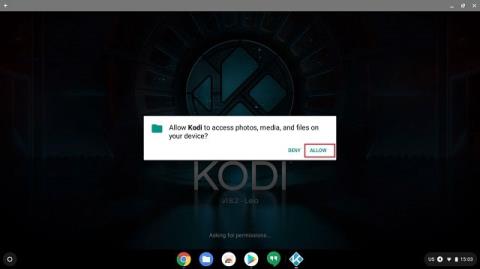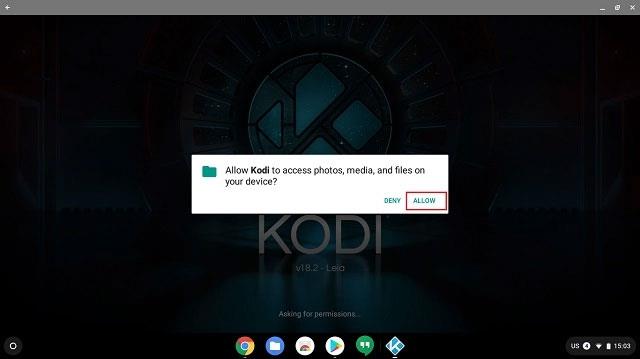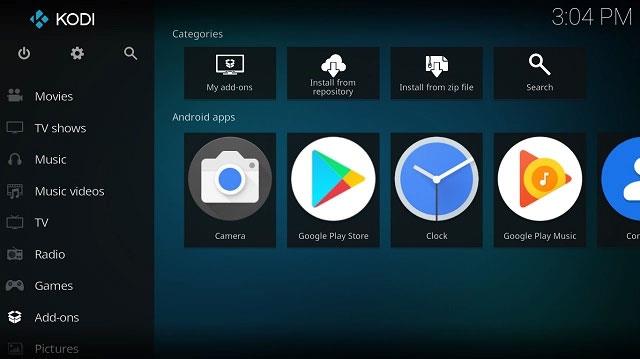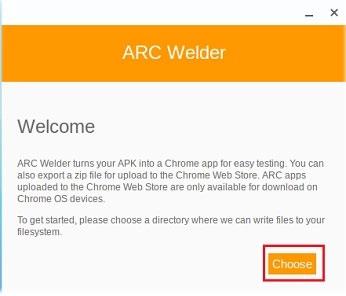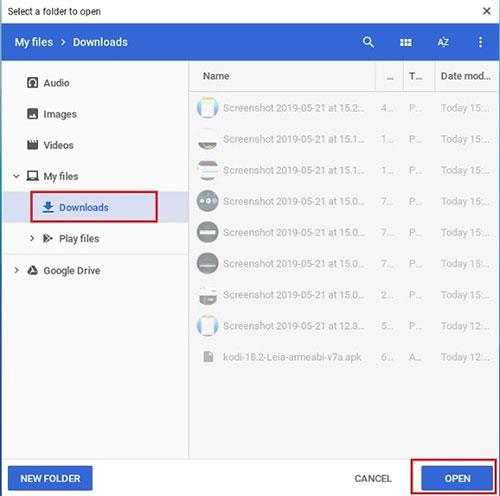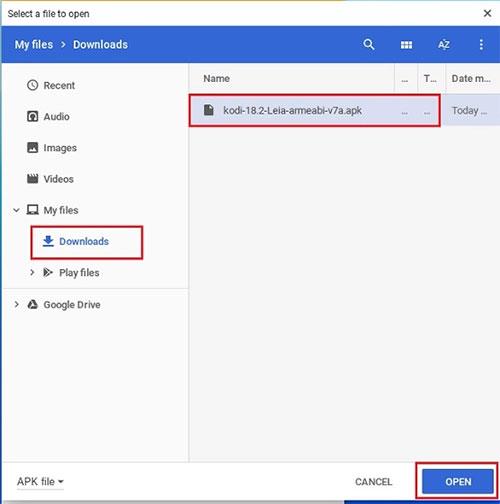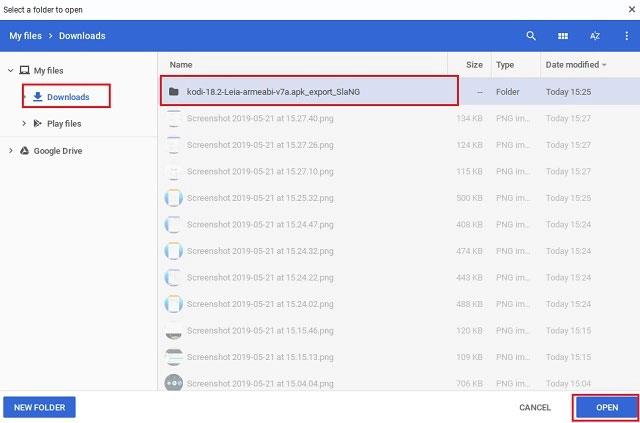Kodi je medzi používateľmi veľmi populárna aplikácia mediálneho servera. Dôvodom je prítomnosť Kodi vo väčšine hlavných operačných systémov.
Vďaka nedávnemu vývoju v OS Chrome môžu nové Chromebooky spúšťať aplikácie Kodi z obchodu Google Play. Obchod Play, alebo inými slovami aplikácie pre Android, však nie sú bežne dostupné pre všetky Chromebooky, najmä staršie modely.
Takže v tomto článku vám Quantrimang.com prinesie niekoľko jednoduchých spôsobov, ako nainštalovať Kodi na Chromebook, s podporou obchodu Google Play alebo bez nej.
Nainštalujte Kodi na Chromebook
V tomto článku budeme diskutovať o 3 rôznych spôsoboch získania Kodi na Chromebooku. Prvá metóda vyžaduje, aby Chromebook podporoval Obchod Google Play. Nasledujúce dva spôsoby sú určené pre používateľov so staršími Chromebookmi, ktoré nepodporujú Obchod Google Play.
Nainštalujte Kodi na Chromebook z Obchodu Google Play
1. Otvorte na Chromebooku Obchod Google Play a vyhľadajte Kodi. Potom ju nainštalujte ako akúkoľvek inú aplikáciu.
2. Po dokončení inštalácie ho otvorte a udeľte potrebné povolenia.
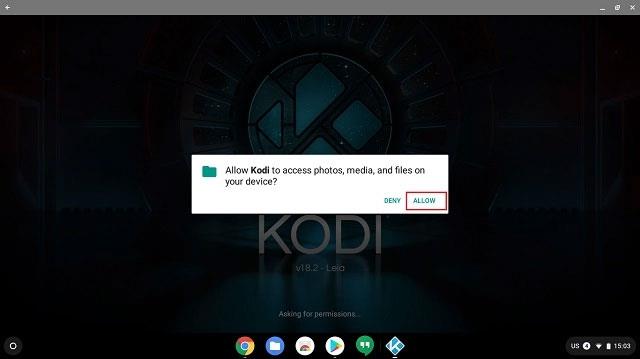
Udeľte potrebné povolenia spoločnosti Kodi
3. Teraz môžete pridať zdroje médií a spustiť ich ako na Windows alebo iných platformách. Navyše si môžete nainštalovať doplnky, úložiská Kodi a všetko ostatné bez akýchkoľvek obmedzení.
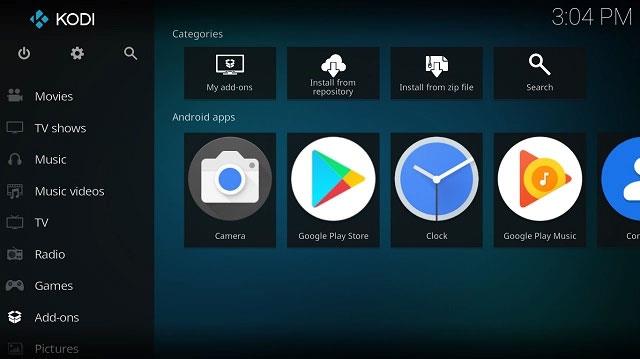
Pridajte zdroje médií
4. V prípade, že Obchod Google Play nie je na vašom Chromebooku dostupný, otvorte Nastavenia a kliknite na ponuku hamburgerov v ľavom hornom rohu.
5. V ponuke kliknite na položku Obchod Google Play .
6. Tu kliknutím na tlačidlo Zapnúť aktivujte Obchod Google Play na Chromebooku.
Kliknite na tlačidlo Zapnúť
Nainštalujte Kodi na Chromebook bez obchodu Google Play
Podpora Obchodu Play na Chromebookoch sa stáva štandardnou funkciou, existujú však staršie Chromebooky, ktoré Obchod Google Play nepodporujú.
Ak je vaše zariadenie jedným z nich, nemusíte sa obávať. Existuje niekoľko jednoduchých spôsobov, ako spustiť Kodi na Chromebooku bez použitia Obchodu Play.
Poznámka : Tento článok používa ARC Welder, vývojový nástroj na konverziu aplikácií pre Android na kompatibilné aplikácie Chrome OS. Keďže ARC Welder sa používa na testovacie účely, môžu sa vyskytnúť určité problémy s oneskorením a celkovým výkonom.
1. Stiahnite si súbor Kodi APK z oficiálnej webovej stránky. Kliknite na Android a vyberte Chromebook build. Ak máte pochybnosti, nainštalujte si rozšírenie Cog (zadarmo) , aby ste poznali zostavu Chromebooku.
2. Ďalej nainštalujte rozšírenie ARC Welder (zadarmo) z Internetového obchodu Chrome. Na rozdiel od iných rozšírení prehliadača Chrome je tento súbor veľmi veľký, približne 200 MB, takže počas sťahovania buďte trpezliví.
3. Po inštalácii spustite ARC Welder a kliknite na tlačidlo Vybrať.
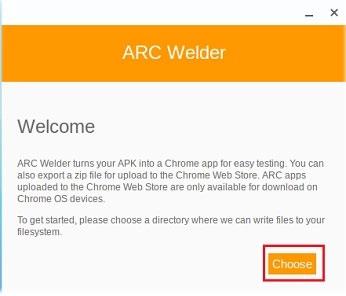
Spustite ARC Welder
4. Teraz vyberte priečinok, do ktorého bol stiahnutý súbor Kodi APK, a kliknite na tlačidlo Otvoriť.
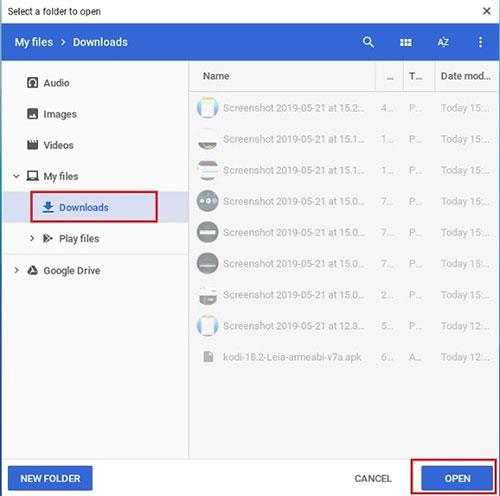
Vyberte priečinok obsahujúci stiahnutý súbor Kodi APK
Poznámka : Nepokúšajte sa tu vybrať súbor APK.
5. Kliknite na Pridať súbor APK na ARC Welder.
6. Teraz vyberte súbor Kodi APK a kliknite na tlačidlo Otvoriť. Spracovanie súboru APK bude chvíľu trvať.
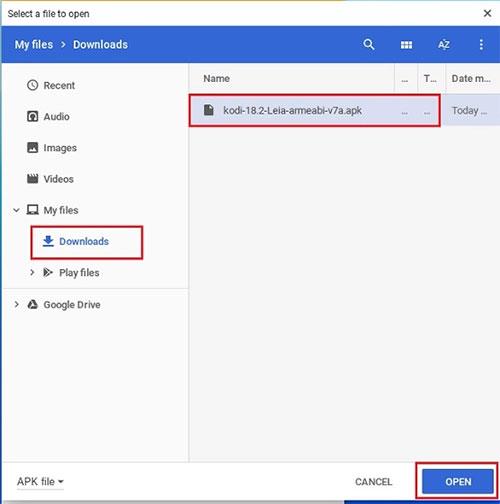
Vyberte a otvorte súbor Kodi APK
7. Ďalej sa vám zobrazí séria možností. Uistite sa, že sú vybraté možnosti „Na šírku“ a „Tablet“ . Nakoniec kliknite na tlačidlo Test.

Kliknite na tlačidlo Test
8. Kodi sa automaticky spustí, ale môže chvíľu trvať, kým sa aplikácia úplne načíta. Po chvíli bude Kodi na Chromebookoch fungovať dobre.
Nainštalujte Kodi na Chromebook ako rozšírenie Chrome
Ak chcete používať Kodi prostredníctvom ARC Welder, musíte súbor APK zakaždým pridať ručne a potom ho otestovať. Tento proces je časovo náročný a nepohodlný. Ak chcete tento problém vyriešiť, môžete vytvoriť rozšírenie, ktoré otvorí Kodi prostredníctvom ARC Welder. A používatelia môžu pristupovať k rozšíreniam Kodi zo zásuvky aplikácie rovnako ako ktorákoľvek iná aplikácia.
Poznámka : Počas testovania súboru Kodi APK na ARC Welder sa vytvorí jeden priečinok so všetkými súbormi potrebnými na vytvorenie rozšírenia. V článku sa použije priečinok exportovaný z ARC Welder na vytvorenie rozšírenia Kodi. Pred prechodom na túto časť sa preto uistite, že ste prešli vyššie uvedeným testovacím procesom APK.
1. Otvorte prehliadač Chrome a kliknite na 3-bodkovú ponuku. Potom kliknite na Ďalšie nástroje a otvorte Rozšírenia.
2. Tu v pravom hornom rohu zapnite režim vývojára . V hornej časti sa zobrazí nové podmenu, kliknite na tlačidlo Načítať rozbalené.
3. Teraz nájdite priečinok súboru APK a nájdete exportovaný priečinok z ARC Welder. Vyberte priečinok a kliknite na tlačidlo Otvoriť.
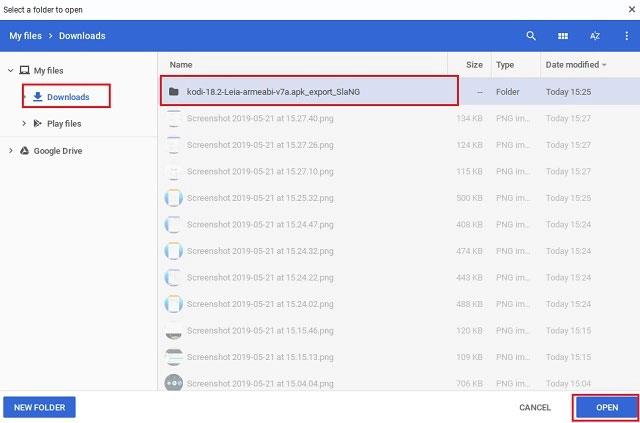
Nájdite priečinok súboru APK
4. Kodi sa okamžite pridá do zásuvky aplikácie. Teraz ho môžete používať ako bežnú aplikáciu.